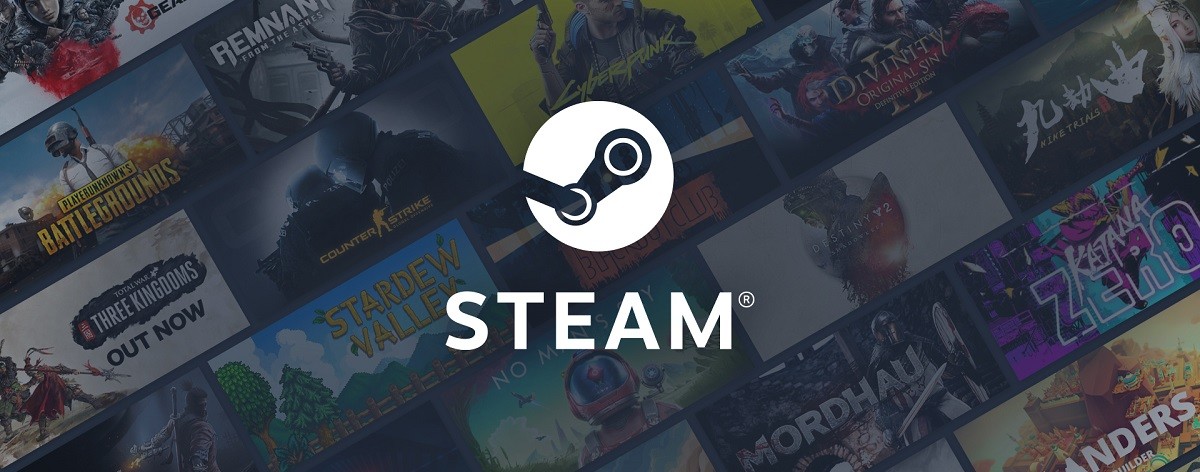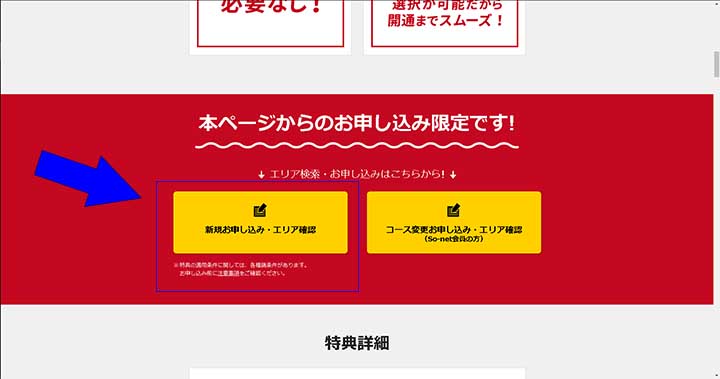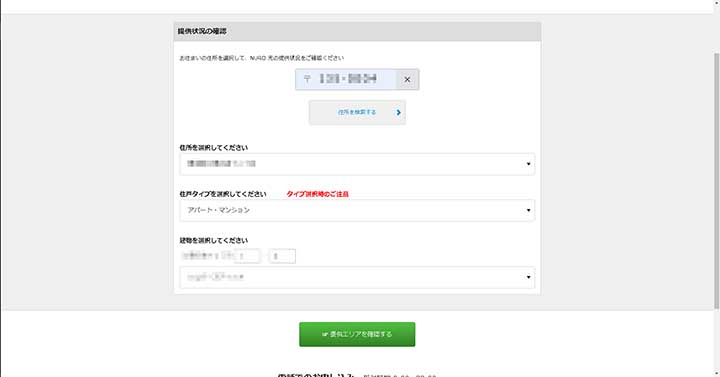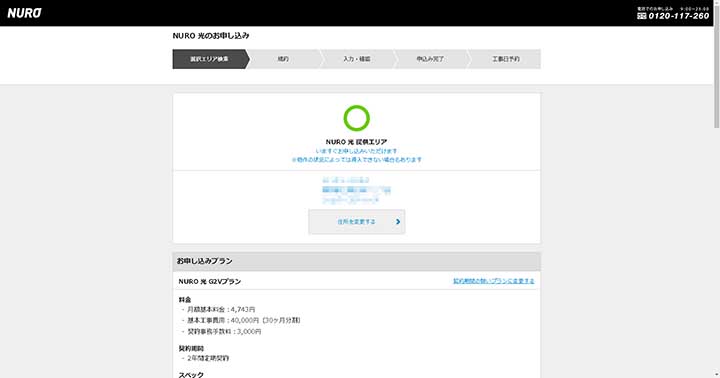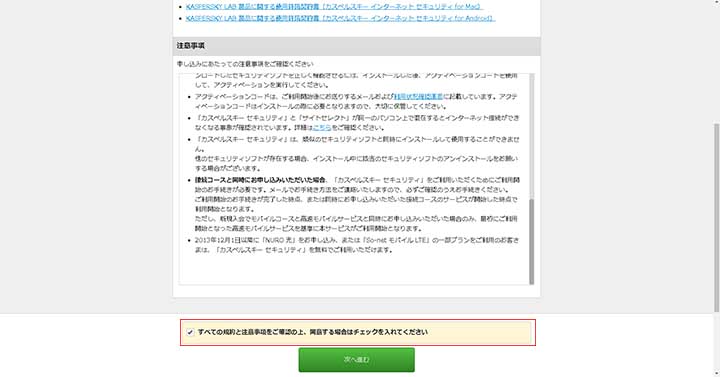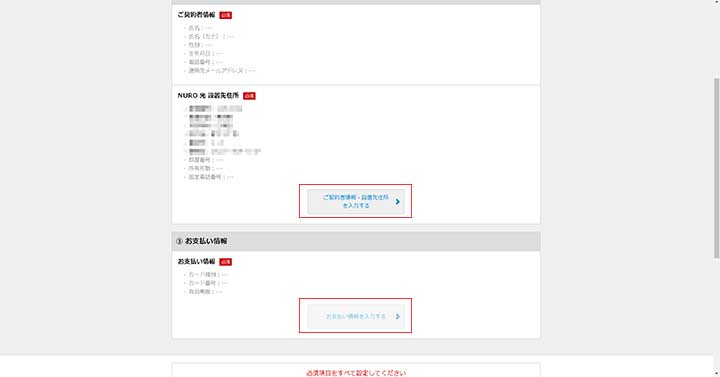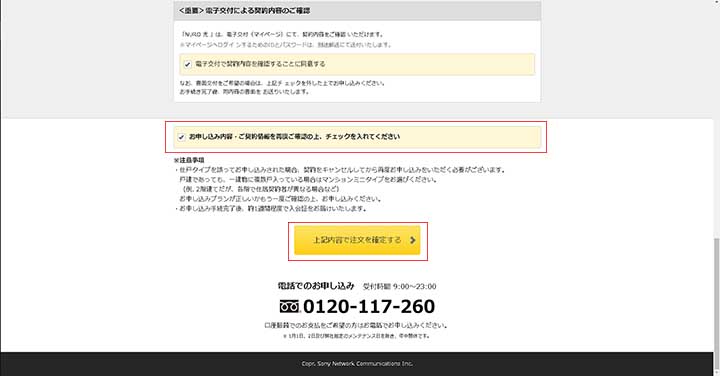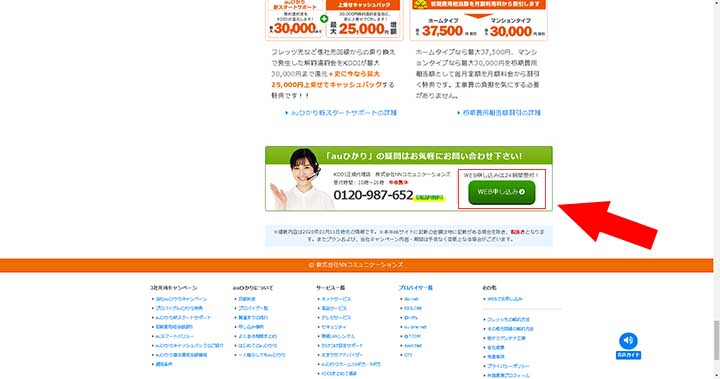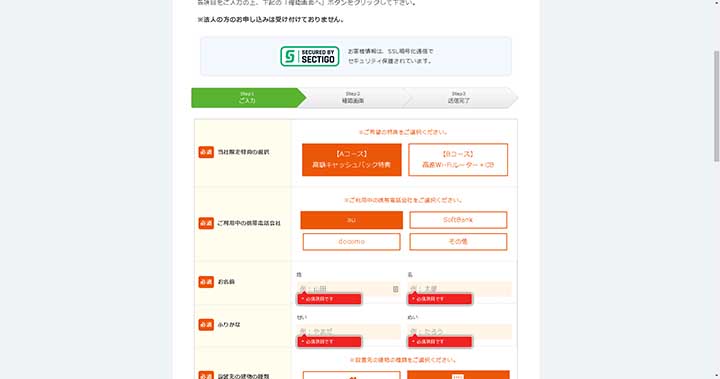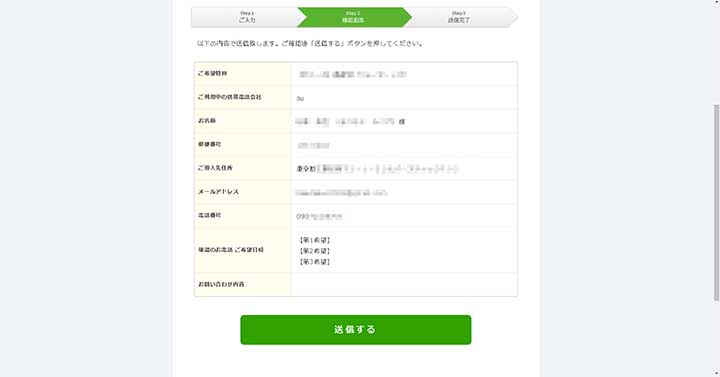\ Steamに最適な回線はこちら! /
「Steamでゲームのダウンロードが遅すぎる」と感じたことはありませんか?
普通のゲームだったらすぐにダウンロードできるのに、サイズの大きいゲームだと回線の調子によっては1日経ってもダウンロードが終わらないこともあるとか・・・。
ゲームをプレイしようとしてから丸1日我慢するなんて考えられません。
この記事では「Steamのダウンロードが遅い原因と対策」を解説します。
ダウンロード速度が遅い原因がわからず困っている人はぜひ目を通してみてください。
「細かい設定いじるよりネット回線変えた方が早いよね」という方は下のリンクをクリックしてください。
・世界最速回線 → 「NURO光」
・日本全国対応高速回線 → 「auひかり」
・NUROやauひかりのサービス範囲外なら → 「光コラボ回線」
Steamの通信速度(回線速度)が異常に遅い時は
「Steamで通信速度を上げるためにはどうすればいいのか?」
結論から言えば、
「ネット回線を変える」のがベストです。
ネットが遅いなら良い回線に変える、これが一番簡単な解決方法です。
まあ、でも、ネット回線の変更は時間がかかって面倒臭いので、できればそれ以外の手段を探りたいものです。
そこで、この記事では回線が遅い人向けに「今の回線でどれだけ戦えるか」の検討をやってみようと思います。
もしあなたがこの記事書いてある通りの設定をして回線速度が復活したならそれでよし、どうしてもダメなら思い切って新しく回線を契約してしまいましょう。
\ Steamに最適な回線はこちら! /
Steamのダウンロードが遅い原因は?
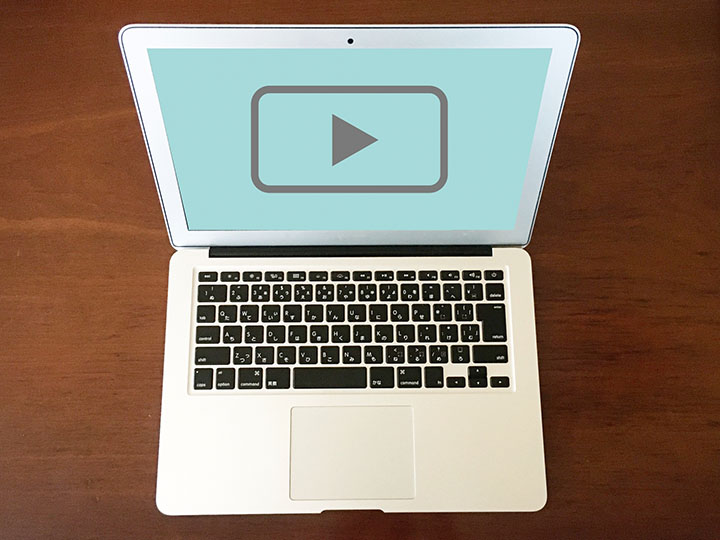
Steamのダウンロードが遅い原因は大きく分けて3つあります。
「使用しているパソコンの問題」「Steamの問題」「ネット回線の問題」のどれかです。
ちなみに、PS4/PS5のダウンロードが遅い問題に悩まされている方は以下の記事をご覧ください。
PS4/PS5特有の問題があるかもしれません。
PCが原因の場合
古いPCではデータの転送速度が遅く、まともにダウンロードができないことがあります。
PCのスペックによってダウンロード速度が変わるので、新しいPCに変えないとどうにもならない場合が多いです。
ゲーミングPCの買い替えを検討中の方、PCが古くてまともにダウンロードができない方は、こちらの「初心者向けおすすめゲーミングPC」をご覧ください。
Steamが原因の場合
Steamに大量のアクセスが集中していたり、ネットワークが一時期にオフラインになっていたりする場合は、Steamを利用できないことがあります。 そういう時はしばらく時間をおいてから再びダウンロードを試してみましょう。
Steamネットワークの接続状況はこちらから確認することができます。
ネット回線が原因の場合
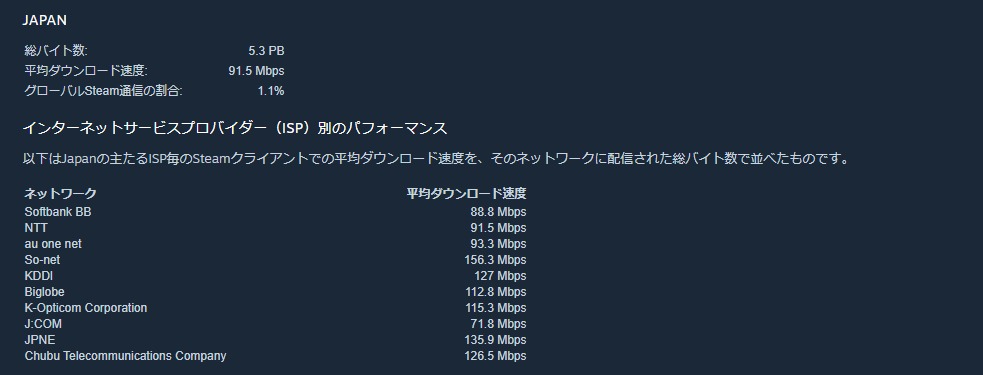
そもそも日本全国のSteamダウンロード速度の平均はどのくらいなんでしょうか?
Steamグローバル通信量マップでは、プロバイダ別の平均ダウンロード速度を公開しています。
| ネットワーク | 平均ダウンロード速度(執筆時点) |
|---|---|
| Softbank BB | 88.8 Mbps |
| NTT | 91.5 Mbps |
| au one net | 93.3 Mbps |
| So-net | 156.3 Mbps |
| KDDI | 127 Mbps |
| Biglobe | 112.8 Mbps |
| K-Opticom Corporation | 115.3 Mbps |
| J:COM | 71.8 Mbps |
| JPNE | 135.9 Mbps |
| Chubu Telecommunications Company | 126.5 Mbps |
上記がプロバイダ別の平均ダウンロード速度です。
速度に差はありますが、そうはいってもこの表の中に「ゲームをダウンロードできない」レベルの遅い数値はありません。
「じゃあどのネット回線を使っても良いんじゃないの?」と思われるかもしれませんが、実際はこれらと同じプロバイダであっても住んでいるマンションや地域によって回線速度は大きく変化します。そして、ネット回線を契約する前に実際の回線速度を知る術はありません。
つまり、ネット回線の契約は「当たりを引けば問題ないが、外れ回線はどうしようもない」というギャンブルなのです。
自分の回線が平均速度に達しているかどうかはSpeedtest.netから確認してください。
また、ゲームに必要な回線速度の目安はこちらの記事をご覧ください。
\ Steamに最適な回線はこちら! /
遅すぎるSteamのダウンロードを速くする方法
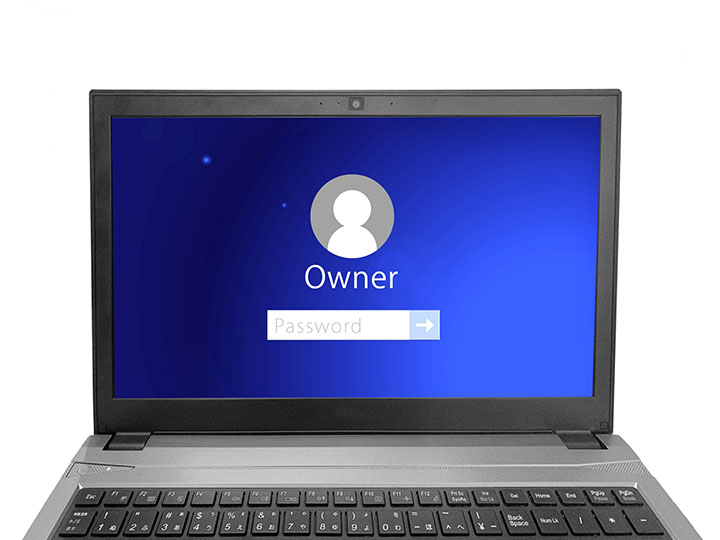
Steamのダウンロードが遅い時に、簡単にできる改善方法をご紹介したいと思います。
回線やPCを変える前に1度試してみてください。
Steamのダウンロードが終わらない場合はPCとSteamを再起動する
Steamのダウンロードが終わらない時は、まずはPCとSteamの再起動をしてください。
PCを再起動すればSteamも再起動されます。
PCの動作が軽くなってSteamのダウンロード速度が正常化するかもしれません。
単純なようですが、これだけで解決するケースは多いです。
Steamのダウンロード中にゲームを起動しない

ゲームのダウンロード中は、オンラインゲームをしたりDiscordで通話したりするのをやめましょう。 回線が圧迫されてゲームにラグが発生するうえ、ダウンロードも遅くなる二重苦です。
ネット回線が良好ならダウンロード中にゲームをしようが通話をしようが全然問題ないのですが、貧弱なネット回線だとダウンロード時間が2倍以上に延びることもあるので、回線速度に不安がある方はグッと我慢しましょう。
また、ゲームをダウンロードしているのと同じ回線でYoutubeやネットフリックスを見るのも回線に負荷がかかりゲームのダウンロードを遅らせている可能性があります。
ダウンロード中は暇だと思いますが、スマホの回線でネットを閲覧するなど工夫をしてみると良いかと思います。
ダウンロードキャッシュをクリアする
ゲームのダウンロードが始まらない場合、Steamのダウンロードキャッシュをクリアするとダウンロードにかかる時間が短縮されることがあります。
まず、Steamクライアントの左上にあるメニューから[Steam] -> [設定]の順にクリックします。
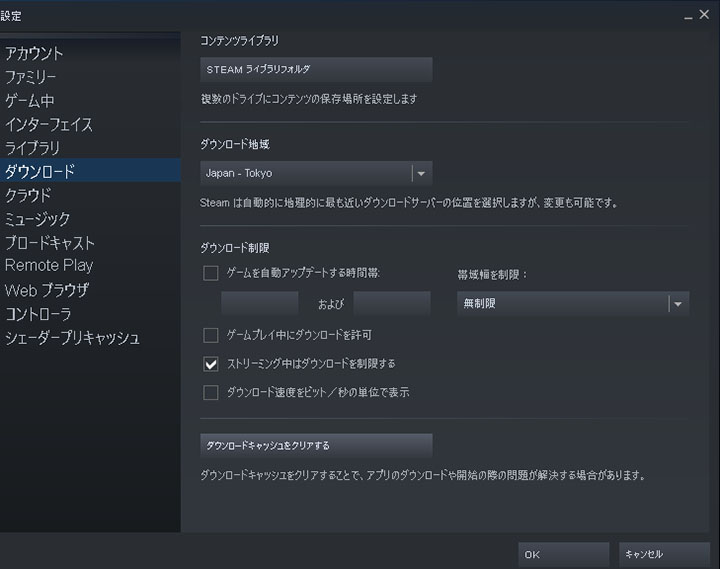
するとこのような設定パネルが開くので、左の[ダウンロード]タブを選択して [ダウンロードキャッシュをクリアする]をクリックし、 [OK]を選んで確認してSteam にログインし直せば完了です。
Steamのダウンロードが止まる時はドライブ容量をチェック
ストレージの空き容量が少なくなっているとダウンロードが遅くなります。
ゲームのインストール先を十分に空き容量がある別のドライブに変更すればダウンロードが速くなることがあります。
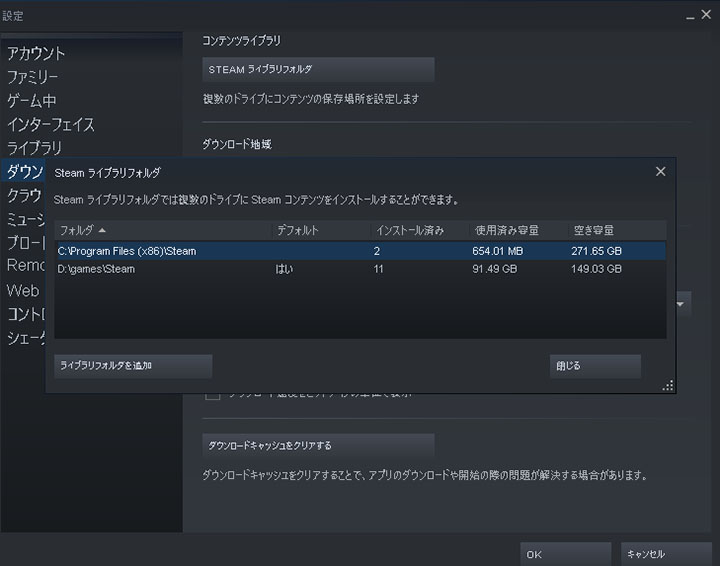
Steamクライアント左上の[Steam] -> [設定] -> [ダウンロード] -> [Steam ライブラリフォルダ] -> [ライブラリフォルダを追加]からゲームのインストール先を変更することができます。
詳しくはSteam やゲームのインストール場所を変更するをご覧ください。
Steamのダウンロードが安定しない時はサーバー地域を変更
Steamは世界中にコンテンツサーバーを設置しており、自分の住んでいる地域において最適なサーバーを自動選択してくれますが、サーバーによっては負荷のかかりすぎで遅くなっている場合があります。
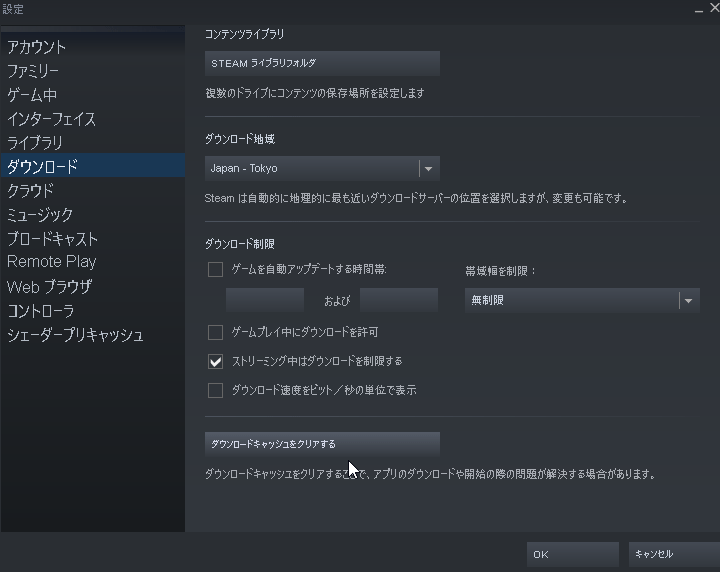
Steamのダウンロードが極端に遅く感じたときは、ダウンロード地域を変えてからもう一度ダウンロードしてみてください。
Steamクライアントから左上の[Steam] -> [設定] -> [ダウンロード] -> [ダウンロード地域] からダウンロード地域を変更可能です。
詳しくはダウンロードやコンテンツサーバーへの接続が遅いをご覧ください。
回線が切れるならルーターを変更しよう

使用しているルーターを変えると回線速度が安定する可能性があります。
既にハイエンドのルーターを使っている人には関係ありませんが、IEEE802.11acという高速規格に非対応な古いルーターを使っているなら、新しくルーターを買うと改善されることがあります。 その際は必ず11acと記載されているルーターを購入してください。
IEEE802.11acに対応しているか分からないならお使いのルーターの型番をネットで調べてスペックを見るか、ルーターの説明書を見れば確認できます。
有線接続にする

Wi-Fi接続で回線速度に困っているならすぐに有線接続に変えましょう。
LANケーブルにはグレードがあり、グレードに応じて最大通信速度が変わります。
ケーブルにこだわるならCAT6A準拠のLANケーブルがおすすめです。
50メートルのLANケーブルもあるので、ルーターと端末に距離があっても心配無用です。
値段も3メートルで400円前後とお手頃なので、少しでも回線速度を上げたいなら必ず有線にしておきましょう。
Steamユーザーにおすすめのネット回線はこちら
ここまでやって通信速度が改善されないようなら、PCの問題でもSteamの問題でもないのかもしれません。
根本的にネット回線が遅いとどんなに設定をいじってもダウンロード速度は上がりません。
こうなったらネット回線自体を変える必要がありますが、今使っている回線と似たような回線に変えたところで通信速度が改善される保証はありません。
そこで、ダウンロード速度を上げられる可能性が高い光回線をまとめて紹介します。
| 平均通信速度(みんそく) | 月額料金(戸建て) | 月額料金(集合住宅) | キャッシュバック | |
| NURO 光 | 432.02Mbps | 5,217円 | 5,217円 | 45,000円+工事費40,000円 |
| auひかり | 356.69Mbps | 5,610円 | 4,455円 | 最大144,500円 |
| ドコモ光 | 205.54Mbps | 5,940円 | 4,620円 | 20,000円+dポイント2,000pt |
| ソフトバンク光 | 228.99Mbps | 5,720円 | 4,180円 | 25,000円 |
「NURO光」ならSteam上で世界最速レベルの回線速度

- 圧倒的な通信速度(下り最速2Gbps)
- 最も安い光回線の一つ
- プロバイダがSo-netのみで契約が簡単
通信速度は圧倒的で月額料金も安いのが「NURO 光」です。
FPSや格ゲーをプレイしているラグを避けたい競技志向なゲーマーはもちろん、SteamやPS Storeで大容量ゲームをダウンロードするコアゲーマーも含めて、とにかくネット回線に煩わされたくないすべての人にとっての最高の選択肢が「NURO光」になります。
契約プランがごちゃごちゃせず、選びやすいのもメリットの一つです。
プロバイダはSo-netのみなので契約が簡単で、ネット回線特有のややこしい設定もなく、開通すればすぐにでもインターネットが使えるようになります。
「ネット回線で妥協したくない」ならNURO光一択、逆に回線のことは詳しいことがわからないけど速いものが良いという人もNURO光一択です。
デメリットは開通までの期間が長いこと。
ネット回線が開通まで時間かかかるのはNURO光に限った話ではありませんが、1ヶ月以上待たされることもしばしばです。
これは、通常の光回線とは別に、特殊器具(光キャビネット)の設置などで複数回の工事が必要になるためです(アパートやマンションが既に「NURO光」に対応していれば光キャビネットの設置は必要ありません)。
工事自体は30分~1時間程度の簡単なものですが、何しろ設置希望者が多いので、時期によっては工事日まで待ち時間が長いというのが問題です。
ただし、待たされるだけのことはある圧倒的回線スピードを体感できるのは、NURO光の他にありません。
NURO光のもう一つの弱点が、サービス提供エリアが限られている点です。
NURO光の提供エリアは以下の通りです。
北海道
東京・神奈川・埼玉・千葉・茨城・栃木・群馬
愛知・静岡・岐阜・三重
大阪・兵庫・京都・滋賀・奈良
広島・岡山
福岡・佐賀
提供エリアは年々拡大しているとはいえ、残念ながら一般的な光コラボ回線と比べたらまだまだ範囲が狭いというのが現状です。
エリア内のゲーマーには迷わずおすすめできるのですが、NURO光のサービスを受けられない地域に住んでいる人は後で紹介する「auひかり」をチェックしてみてください。
ちなみに、NURO光は「お客様の声」というページで4,475人のNURO光ユーザーにアンケート調査をして回答を公開しています。
アンケートでは下りの平均速度が301.7Mbpsと記載されていますが、筆者の自宅のNURO光はもっとスピードが出ますし安定もしています。
とはいえ下り300Mbpsでも爆速であることには変わりありません。速度と料金を重視するユーザーにとっては光回線の中で間違いなくNURO光がベストです。
\ 妥協できない人のための最強回線! /
NURO光の通信速度や時間帯別の実測値を知りたい方は上記記事を参考にしてください。
「auひかり」 あらゆるPCゲーマーに対応した光回線

- キャッシュバック額が大きく、実質負担が少ない
- ずっとギガ得プランの利用で、3年間毎月500円引き
- NURO光より上位の回線プランもある
「auひかり」はKDDIが提供する高速ネット回線サービスです。
NURO光のサービス提供エリア外だけど高速で安定した光回線が使いたい、という人にとってのベストチョイスでもあります。
auひかりの「ホーム1ギガ」プランはNURO光ほどのハイスペックではありませんが、新しい業者のため契約者が相対的に少なく、フレッツ光ほど回線が混雑していません。
現状では「ベストエフォート」である下り最大1Gbpsに近い高速回線を提供できています。
ちなみに、通信速度が最大1Gbpsのauひかりホーム1ギガはほぼ全国で利用可能ですが、東京都・神奈川県・埼玉県・千葉県の一部エリア限定で通信速度が最大5Gbpsのホーム5ギガと最大10Gbpsのホーム10ギガが利用できます。

基本工事費はNURO光と同様に実質無料。それだけでなく、auひかりに乗り換えるにあたって解約する他のネット回線の違約金をKDDIが補填するというサービスもあり、さらにそこに上乗せされるキャッシュバック最大25,000円まであります。
auひかりのキャッシュバック、プロバイダのキャッシュバックと合わせればなんと100,000円以上ものキャッシュバックを受け取ることになります(キャンペーン時期によって金額は異なります)。
auひかりはキャッシュバック額も多く、総契約期間あたりの月額料金は他のネット回線と同等か、それよりも安くなる可能性があります。
回線速度はNURO光に次ぐレベルでありながらNURO光よりもサービス提供エリアが広いため、多くの人におすすめできるネット回線です。
\ 誰にでもおすすめできる超高速回線! /
auひかり「ホーム1ギガ」プランは「ほぼ全国」に対応していますが、それでもサービス提供エリア外の地域が存在します。
NURO光やauひかりのサービス外地域に住まれている方は「光コラボ回線の中からできるだけ通信速度の速い回線を選ぶ」ことが重要です。
この下で紹介する「光コラボ回線」から自分に合った回線を探してみてください。
NURO光もauひかりも対象エリア外なら「光コラボ回線」
NURO光とauひかりのサービス提供範囲外の地域に住んでいるFPSプレイヤーには光コラボ回線をおすすめします。
光コラボ回線はNURO光やauひかりと比べて回線速度や安定性は劣りますが、中には比較的安定した光コラボ回線も存在します。
そこで確認として、通信速度測定サイトで「光回線の通信速度ランキング」を見てみましょう。
ランキングを見ればわかる通り、地域密着型の超高速回線を除けばNURO光とauひかりの回線速度は群を抜いています。
ここで注目すべきは「ドコモ光」と、「ソフトバンク光」です。
ソフトバンク光は平均ダウンロード速度が228.99Mbps, ドコモ光は205.54Mbps(執筆当時)と、他の光コラボ回線と比較しても通信速度は上位です。
もちろんNURO光・auひかりには及ばないとはいえ、もしあなたがプロゲーマーや配信者を目指しているわけではないなら妥協できる範囲とも言えます。
スマホとセットで安くなるキャンペーンなども豊富なので、光コラボ回線という選択肢も決して悪くはありません。
格安かつ安定した光コラボ回線「ソフトバンク光」

- 5の付く日、日曜日申し込みで25,000円分キャッシュバック
- マンションタイプなら格安
- 回線工事費26,400円分割引
ソフトバンク光はYahoo!BBプロバイダの光コラボ回線です。
スペック上は最大1Gbpsと一般的な光回線と同じ条件ですが、みんなのネット回線速度での計測によれば、他社の光コラボ回線と比べて上位の実測値を誇っています。
ソフトバンク光では、この「ソフトバンク光申し込みページ」から申し込むとなんと他社回線の違約金および撤去工事費がほぼ満額還元されます。
キャッシュバックや工事費割引キャンペーンを合わせれば格安でソフトバンク光環境にアクセスできるという点が最大のメリットです。
\ ソフトバンクのスマホとセットで割安 /
ドコモのスマホを持っているなら「OCN forドコモ光」

- 「ドコモ光セット割」で月額料金がお得
- ドコモユーザーなら新規工事費0円
- 初回訪問サポート無料
OCNforドコモ光はドコモが運営母体となっており、ドコモのスマホとセットで利用すると格安で契約可能です。
ドコモの光回線としてはOCN以外のプロバイダを利用する場合と比較して月額200円ほど割高になりますが、ドコモユーザーがOCNforドコモ光と契約すれば獲得できる20,000円のキャッシュバックを考えれば契約後8年の間はむしろOCNforドコモ光のほうがお得、という計算です。
ちなみに、OCN以外のほとんどのプロバイダではこのレベルのキャッシュバックキャンペーンは行われていません。
既に他社の光コラボ回線を利用中なら工事も不要で、乗り換えに必要な転用承諾番号を取得するだけですぐに乗り換えが可能です。
OCNforドコモ光はドコモのスマホさえ持っていれば無条件でキャッシュバックを受けられるので、実質負担はほぼゼロで今より良いネット回線を手に入れることができます。
\ ドコモのスマホとセットで割安 /
Steamユーザーにおすすめの光回線まとめ
- 最も快適な環境を求めるならNURO光
- NURO光が契約できない地域ならauひかり一択
- 両方とも契約が難しいなら、光コラボ回線
| 平均通信速度(みんそく) | 月額料金(戸建て) | 月額料金(集合住宅) | キャッシュバック | |
| NURO 光 | 432.02Mbps | 5,217円 | 5,217円 | 45,000円+工事費40,000円 |
| auひかり | 356.69Mbps | 5,610円 | 4,455円 | 最大144,500円 |
| ドコモ光 | 205.54Mbps | 5,940円 | 4,620円 | 20,000円+dポイント2,000pt |
| ソフトバンク光 | 228.99Mbps | 5,720円 | 4,180円 | 25,000円 |
高速で安定したインターネットを求めるFPSゲーマーにおすすめするネット回線は「NURO 光」です。
\ 妥協できない人のための最強回線! /
NURO光のサービス提供エリアに住んでいない人、または高額なキャッシュバックが欲しい人におすすめするネット回線は「auひかり」です。
\ 誰にでもおすすめできる超高速回線! /
「NURO光」も「auひかり」も、時期によっては工事の申し込みが殺到してネットの開通まで時間がかかることがあります。できるだけ早めに契約しておくことをおすすめします。
ドコモやソフトバンクのスマホと契約している人なら、「OCNforドコモ光」「ソフトバンク光」は金額的にお得かつ本格的なゲームに耐えうるネット回線です。
こちらも時期によって混み合いますので、興味を持ったら出来る限り早く申し込んで開通させておくことをおすすめします。
\ 「NURO光やauひかりと契約範囲外」のソフトバンクユーザーはこちら /
\ 「NURO光やauひかりと契約範囲外」のドコモユーザーはこちら /
「高速ネット回線でゲームがどう有利になるのか?」について詳しく知りたい人は「FPSゲーマーにおすすめの光回線を徹底解説」も併せてお読みください。